本教程為您詳細講解photoshop的一些基礎知識,主要是為初學者準備的,如果您已經入門,那就去看網頁設計提供的其他photoshop教程。
介紹“圖層”菜單下的“圖層樣式”,尤其是在文字效果方面的功能

相信大家一定看到過許許多多關于字體特效的教材,橫是眼花繚亂的說。其實,只要你全面地了解了ps“圖層樣式”的各項命令,就會發現:那些眩目的效果不過如此而已。
打開“圖層樣式”到“混合樣式”,值得說明的是,橫多朋友應用圖層樣式的時候,往往直接撲向“投影”、“浮雕”之類的獨立命令。如果你稍加留意,會發現第一選項是“樣式”。
“樣式”是photoshop自帶的大量樣式動作的合集,點擊右上方的圓形擴展箭頭,它的下部有大量的現成樣式。逐個選中,系統會詢問是“覆蓋”或者“追加”,一定要選擇“追加”,新的樣式圖標就增加到你的樣式面板里面拉。
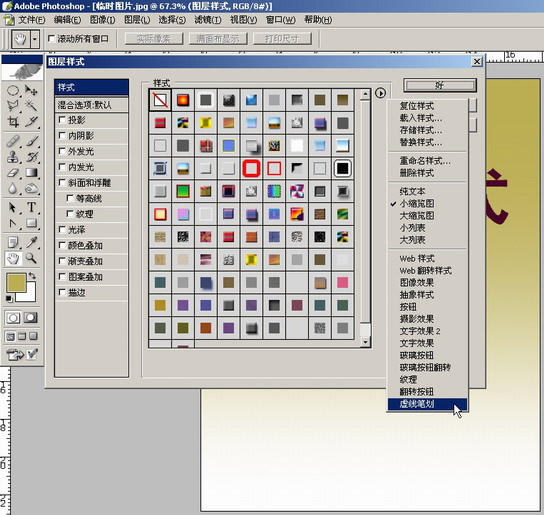
|||
現在,我們隨意選擇一個ps自帶的樣式
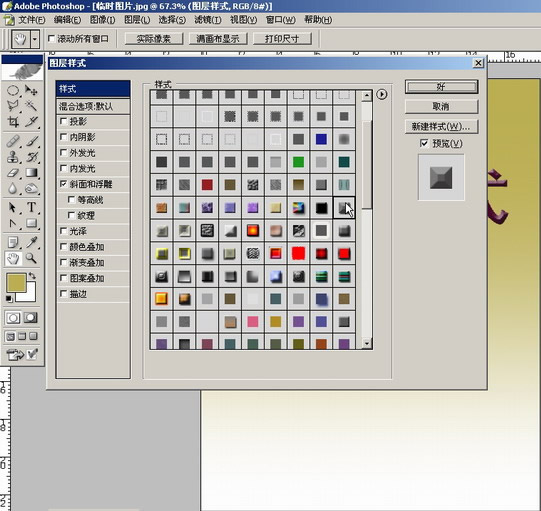
紛紛鐘搞定的說!每當此時,總要感激啊刀比公司想得如此周到。注意:如果你對現成的樣式不滿意,還可以雙擊有對號的選項里繼續調整參數哦

|||
圖為清除圖層樣式的兩種方法之一

雖然有的朋友認為介紹這些基礎橫白癡,可是為了保證教程的完整,偶還是白癡滴講一講。希望發罵街帖子的朋友高抬貴手的說!
投影
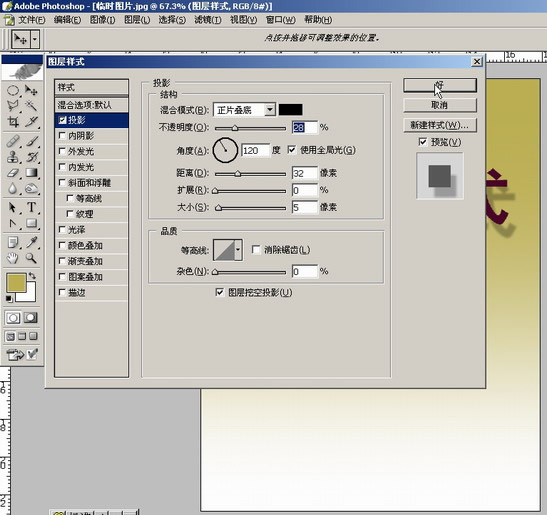
|||
使用樣式效果一定要克服習慣于默認值的做法
只有認真調整各項參數,才能取得最佳效果

為方便樣式效果的演示,我們把字體換一個顏色
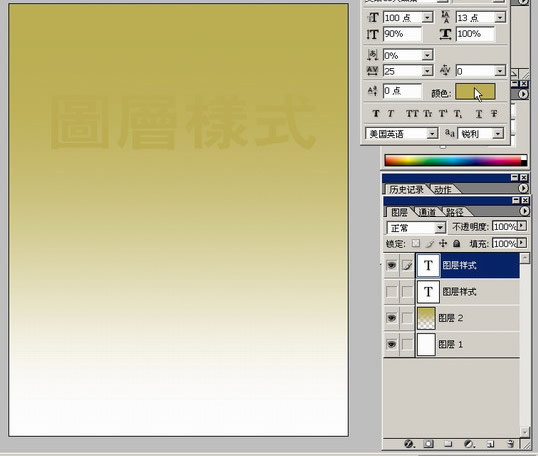
|||
內投影
制作凹陷效果必備,那些碎雞蛋、人體裂痕的制作都少不了它
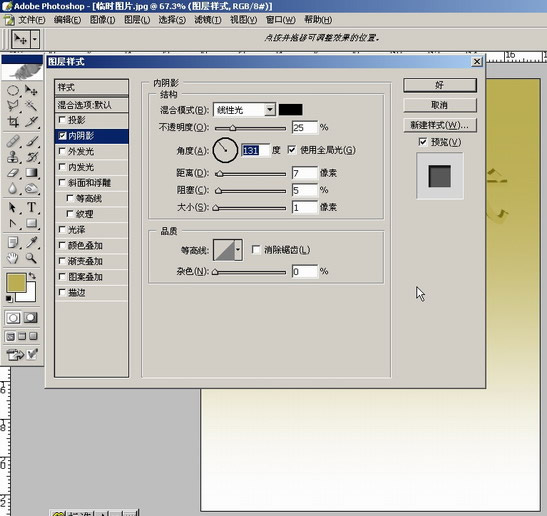
這個效果不理想

|||
外發光
漫射光工具,日景夜景轉化時大量應用

光源顏色是可以調整滴

|||
浮雕效果之內斜面
這個大家常用,記得在處理字體是選擇“雕刻清晰”就好了
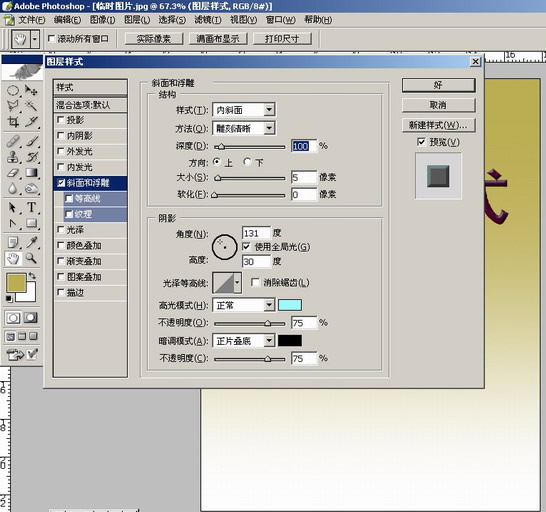
也就芥末個樣子哈

|||
外斜面
制造隆起


|||
外斜面的隆起是基于背景使對象抬升
浮雕效果則是在對象內部制造立體感
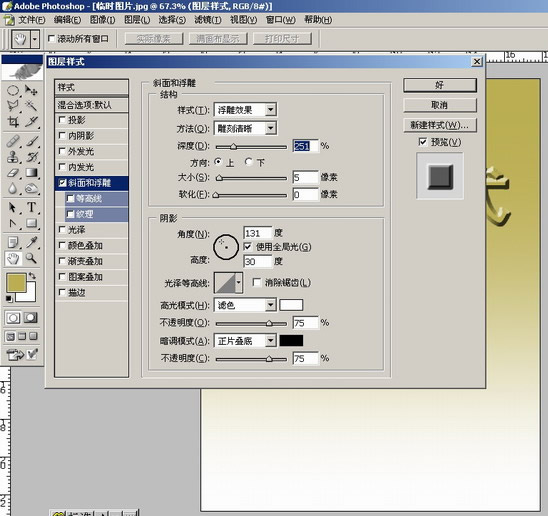
可以與外斜面的效果比較下

|||
枕狀浮雕可能是真正意義上的浮雕
它的最高點與背景相同的說
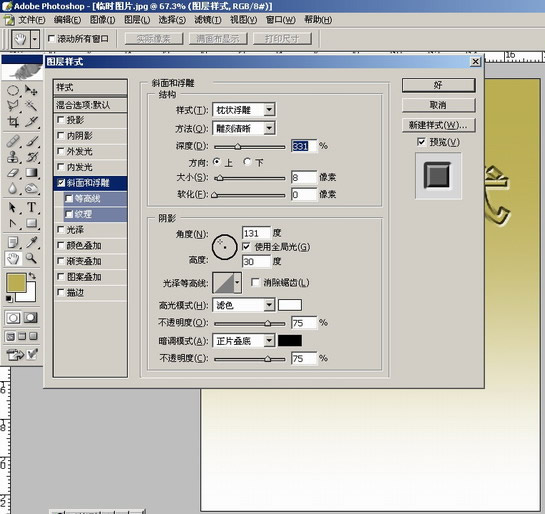
目前偶直接的想法是介個效果做月餅8錯呢

|||
看到很多教程講,金屬字體的制作,往往主張使用“光照”、“鉻黃”等濾鏡
偶覺得不用那么麻煩,把“光澤”樣式的參數調整好,配合“漸變”樣式完全可以快速解決
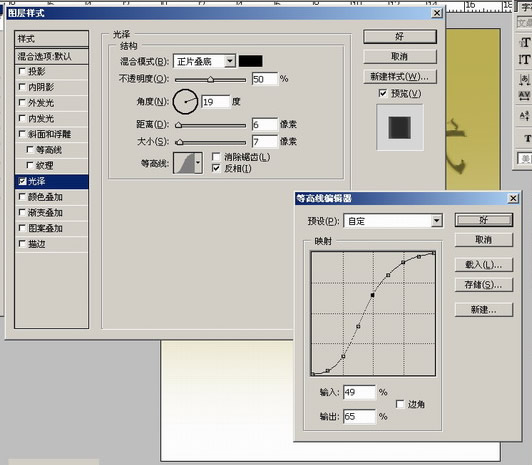
如何配合,偶在第二頁做了一個實例
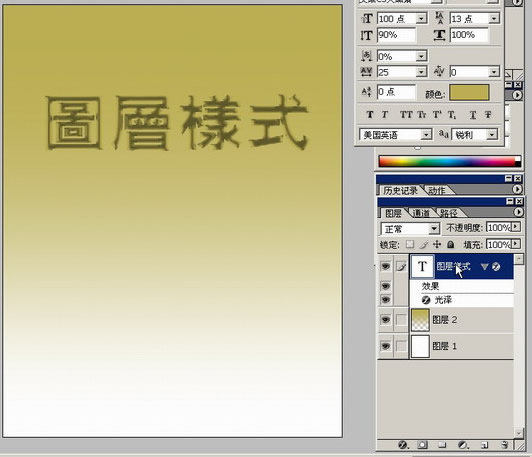
|||
給字體或者對象變色的另一個捷徑
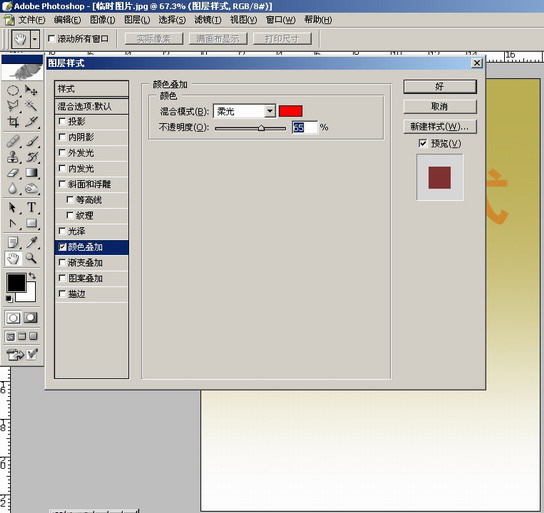
顏色疊加效果
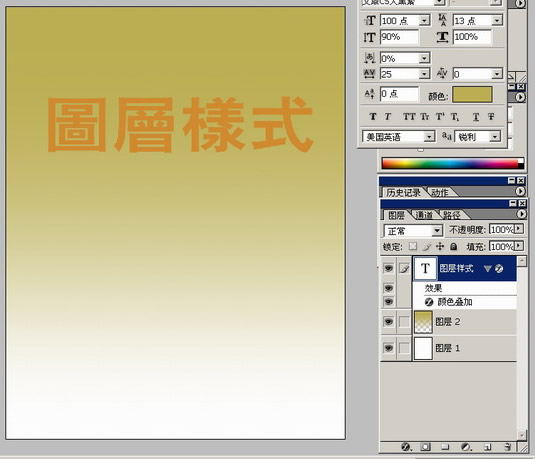
|||
漸變疊加
注意右上方那個箭頭,里面有寶藏呢
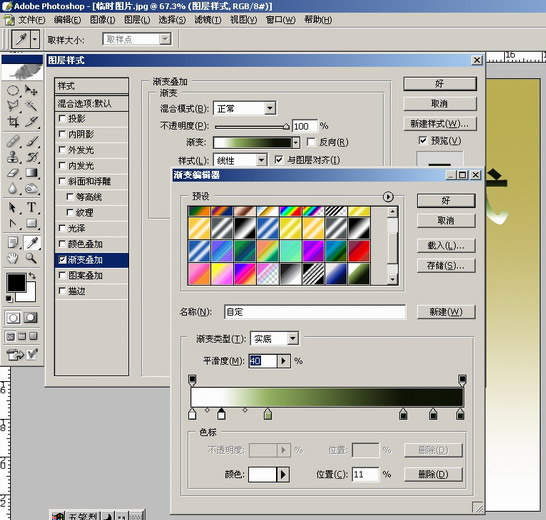
隨便選一個效果哦

|||
圖案疊加
選擇在第一部分偶自定義的那個mm
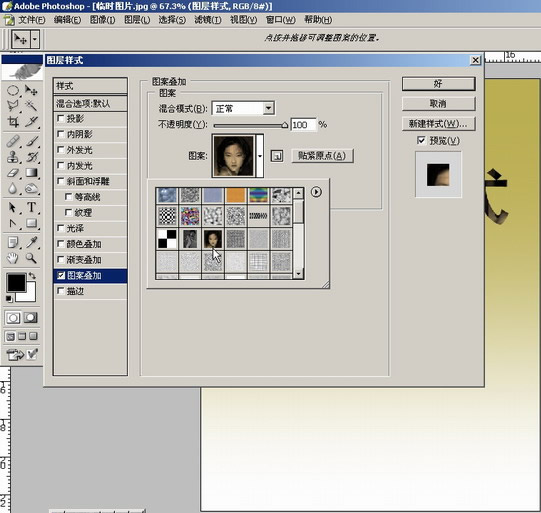

|||
描邊
這個描邊比“編輯”里面的描邊功能強大的說
圖案、漸變、顏色都可以描邊哦
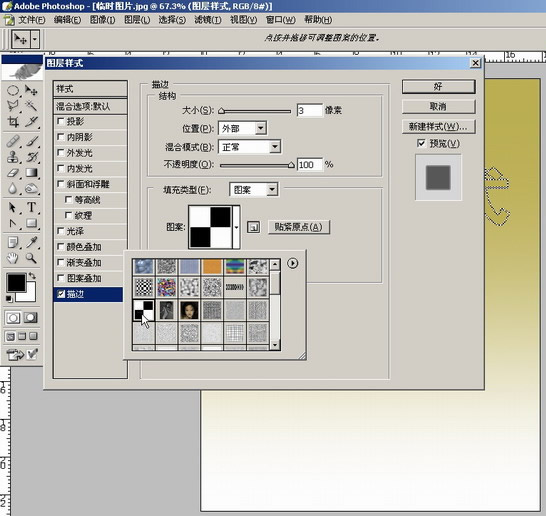
偶用了一個2象素的自定義圖案描滴
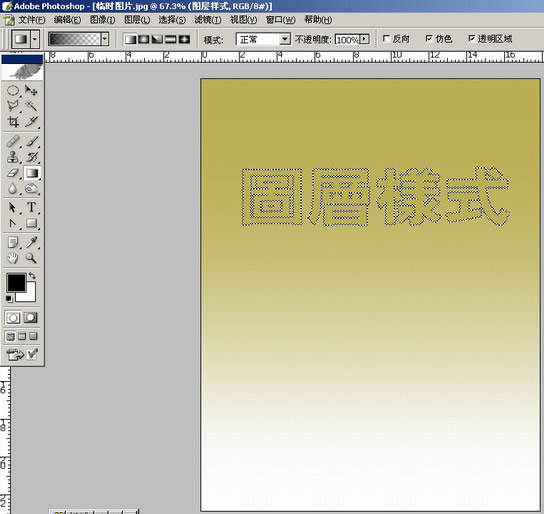
|||
下面把所有的樣式都用上,看看如何
先投影吧
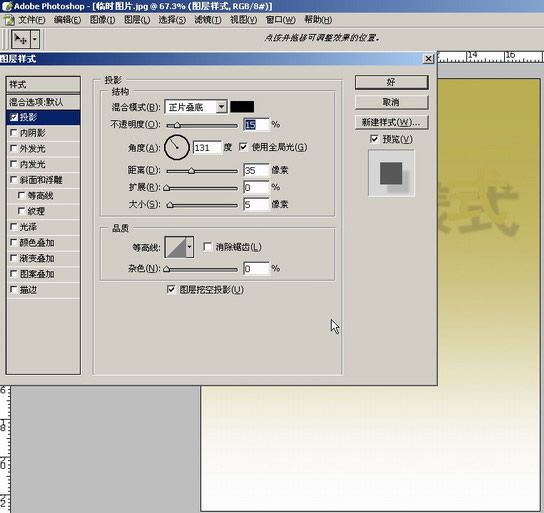
繼續ing 。。。
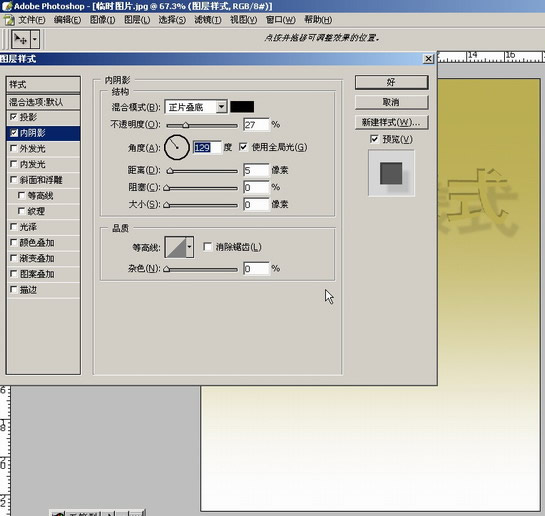
|||
繼續ing 。。。
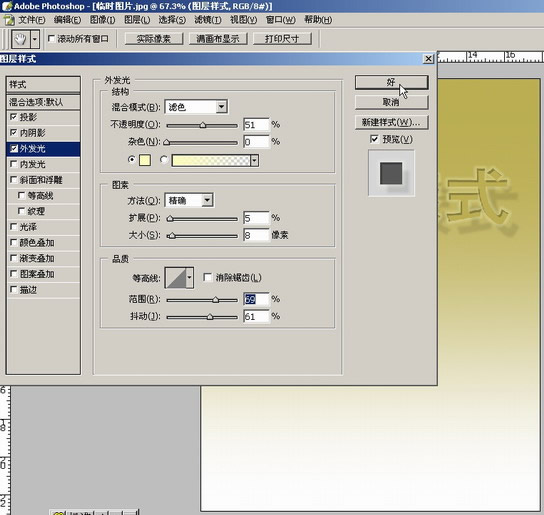
繼續ing 。。。
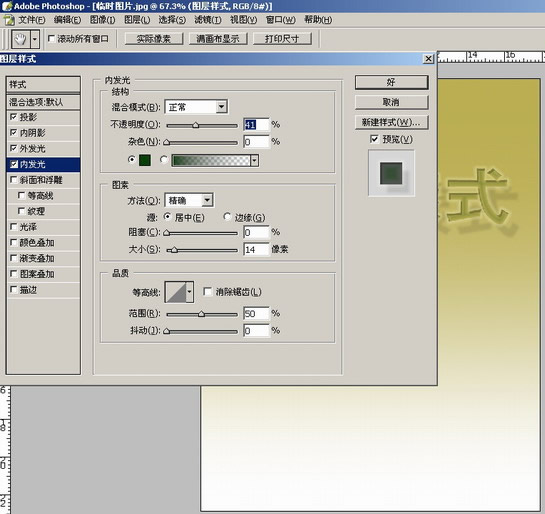
|||
繼續ing 。。。

繼續ing 。。。

|||
繼續ing 。。。
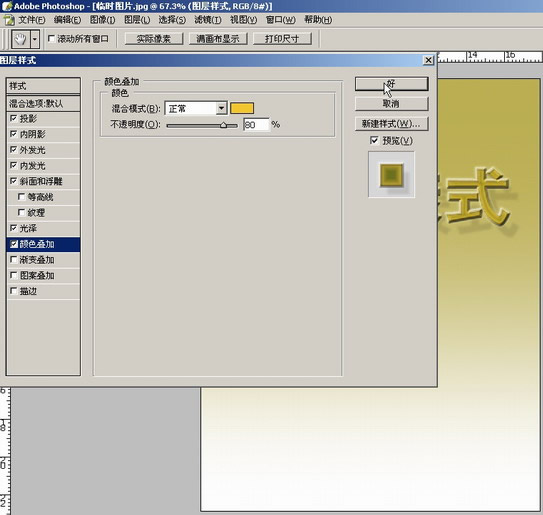
繼續ing 。。。
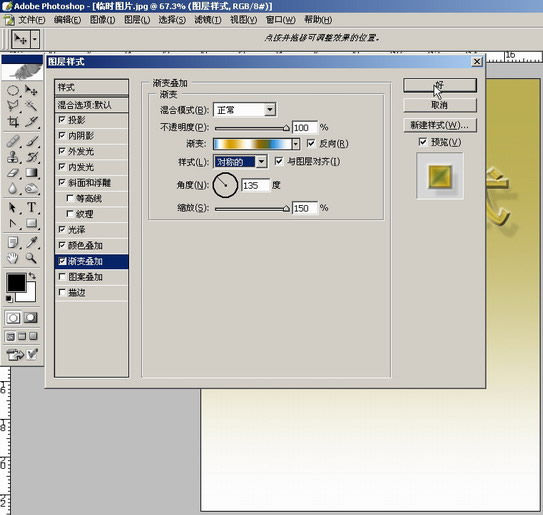
|||
繼續ing 。。。
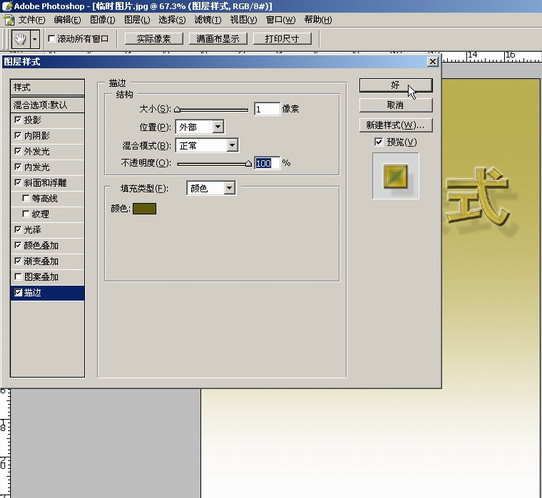
ok,看看效果先
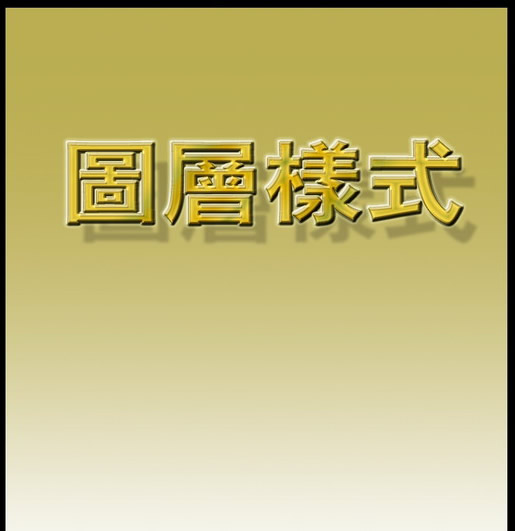
|||
不要偏心
背景也要給一個樣式效果
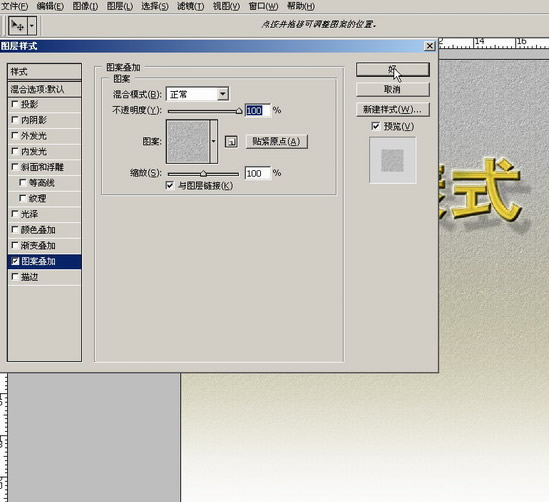
就是芥末個意思哈
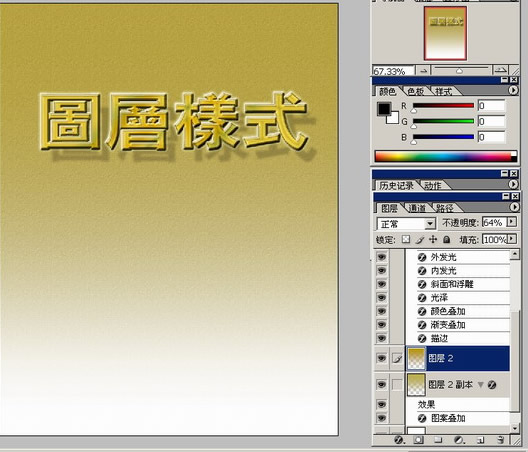
|||
以下介幾個都是偶完全使用“圖層樣式”命令制作的文字效果
雖然沒有什么新意,但問題的關鍵在于我們單獨使用“圖層樣式”工具是能夠完成字體特效滴
a

b

c
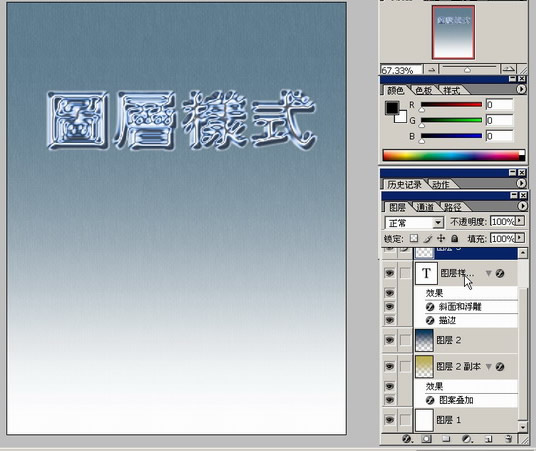
新聞熱點
疑難解答